J'essaie d'utiliser un cd réseau Debian pour l'installer, via l'installateur graphique avancé. Je souhaite utiliser l'option de chiffrement intégral du disque, mais j'essaie de l'installer sur une machine plus ancienne. Je pense qu'il a environ 1 Go de RAM. J'ai installé Pop!_OS dessus, et il a fonctionné assez rapidement, car je pouvais spécifier une taille de fichier d'échange décente, mais j'ai essayé, mais je n'ai pas réussi à trouver un pilote graphique qui me donnerait autre chose qu'une résolution d'écran de 640 . (Debian a trouvé un excellent pilote vidéo, FWIW).
Lorsque j'utilise la configuration guidée pour un disque entier chiffré sur un volume LVM, cela me donne une minuscule partition d'échange chiffrée de 1,1 Go. Il s'installe correctement et semble fonctionner, mais lorsque je commence à utiliser le Software Center, très vite, il commence à grincer et à grincer sur le fichier d'échange.
Si j'essaie de réduire l'une des grandes partitions LVM, je ne peux pas dans gparted, car il me dit qu'il est en cours d'utilisation. J'ai essayé des approches en ligne de commande, mais elles échouent ; et sont extrêmement frustrant. Si je démarre sur un DVD Debian Live, je dois d'abord faire sudo apt-get update , ce qui prend un certain temps, puis sudo apt-get crypt-setup and lvm2 afin de les monter. Rien dans la documentation Debian ne m'a dit comment, mais cette page Ubuntu décrit une méthode :redimensionner les partitions chiffrées
Si je fais une pause très longue pendant ce processus, le moniteur s'éteint et lorsque j'appuie sur une touche, l'écran me présente mon joli bureau, pour ensuite broyer le DVD en direct pendant environ 5 minutes et enfin me montrer un joli , fond d'écran coloré et broyez pendant environ 20 minutes ou plus, avant de me montrer une invite indiquant qu'il a été verrouillé et qu'il me demande un mot de passe; que je ne connaissais pas, mais j'ai découvert qu'il était "en direct".
Si j'ai essayé d'exécuter les commandes, je pense que c'était sur le e2fsck ou la commande resize2fs n'a pas fonctionné. J'oublie l'erreur exacte.
J'ai essayé de réduire la partition, en utilisant seulement 130 Go d'un disque dur de 160 Go, puis de l'étendre avec les instructions de Comment agrandir la partition d'échange cryptée ? (sic), mais cela a échoué sur le mkswap commande, car le volume était en cours d'utilisation. J'ai essayé d'utiliser le DVD en direct, mais j'ai abandonné de frustration après avoir de nouveau verrouillé l'écran.
Je suis retourné me battre avec l'installateur graphique, mais une fois que je lui ai dit d'utiliser le cryptage guidé du disque complet, il a insisté pour me donner une partition d'échange de 1,1 Go. Lorsque j'ai essayé de réduire la taille de la partition LVM principale, cela m'a donné l'astucieux "Aucune modification ne peut être apportée à ce périphérique ...", "Utilisé par LVM Volume Group XXX". Si j'essaie de double-cliquer sur la partition ext4 de 158 Go, rien ne me permet de réduire sa taille, pour faire de la place pour un fichier d'échange de taille raisonnable. Si j'essaie de faire une configuration de partition manuelle et que j'essaie de créer des partitions comme avec la configuration chiffrée LVM guidée, je ne peux pas les obtenir de la même manière.
Je pense qu'un fichier d'échange de 30 ou 40 Go pour Linux est beaucoup plus réaliste - d'autant plus que, par exemple, Performances Linux :pourquoi vous devriez presque toujours ajouter de l'espace d'échange | Hacker News détaille à quel point Linux se comporte terriblement lorsqu'il manque d'espace de fichier d'échange :c'est presque toujours un redémarrage difficile. Ouvrez trop d'onglets dans votre navigateur ou lancez une application qui utilise trop de données, et voilà.
Je suis sûr que ça doit être possible. Je détesterais penser qu'un volume chiffré sur Debian n'est tout simplement pas pratique à moins d'avoir d'énormes quantités de RAM. Je suis sûr que cela pourrait être fait à partir de la ligne de commande, mais je pense que cela prendrait plus de temps que je ne l'ai fait maintenant (environ deux semaines à ce jour), pour le configurer.
Je suis sûr que ce n'est pas impossible, mais existe-t-il un moyen de configurer un volume chiffré sur Debian via l'installateur graphique, avec peut-être quelques commandes que je peux exécuter par la suite, ou à partir du DVD Debian Live (qui, comme ci-dessus, manque tellement en tant que gestionnaire de partition !!!) ? Peut-être qu'un disque live Kali Linux ne me donnerait pas autant de chagrin si j'essayais de l'utiliser après coup. Peut-être que quelqu'un peut me donner des instructions de ligne de commande qui feront cela dans Debian. Le fichier d'échange doit également être crypté, bien sûr. Sinon, cela irait à l'encontre du point de cryptage.
MODIF :
J'ai essayé de créer manuellement les partitions. J'ai créé une partition racine et l'ai rendue amorçable, bien que je ne sois pas sûr de sa taille. Je suppose que je pourrais apprendre sa taille à partir d'une partition guidée.
J'ai créé une partition cryptée avec tout l'espace restant sur le disque. J'ai ensuite créé un groupe de volumes en son sein. Cependant, je n'ai pas pu créer de partition à l'intérieur, et encore moins spécifier que c'est là que la majeure partie du système d'exploitation doit être installée ; ni créer une partition de swap dans le groupe de volumes. Il indique que le volume fait déjà partie d'un groupe de volumes. Sans groupe de volumes, je n'étais pas non plus en mesure de créer des partitions dans la partition chiffrée.
MODIFICATION 2 :
La solution consistait à utiliser la configuration manuelle des partitions dans l'installateur graphique. J'ai dû créer la partition de démarrage en dehors du volume chiffré, créer un volume chiffré avec le reste du disque, créer un groupe LVM dans le volume chiffré ainsi créé, puis créer la racine et d'autres volumes dans le groupe de volumes.
J'ai créé une partition d'échange de 30 Go car Linux n'a pas de gestionnaire de fichiers d'échange vraiment dynamique bien entretenu (bien que je puisse tenter ma chance avec l'espace d'échange); et Linux est inutile une fois que la partition d'échange est épuisée - pire que Windows lorsqu'il n'y a plus d'espace sur le disque pour le fichier d'échange. Sans une énorme partition d'échange, ouvrez simplement beaucoup d'onglets, une très grande feuille de calcul et un très gros fichier journal, et vous pourriez être obligé de faire un redémarrage dur pendant que le HD grince et grince et grince.
En relation :Comment détecter un changement de données dans l'onglet du module d'administration personnalisé ?Je porte un énorme 1 Go de RAM sur un Pentium Dual E2200 sur mon ordinateur serveur ! Cela fera un joli petit serveur en plus de mon bureau principal.
J'ai choisi de ne pas installer de bureau, mais uniquement les outils et les serveurs ; puis au redémarrage, j'ai fait
apt-get update
apt-get install plasma-desktop
apt-get install sddm
parce que je ne veux pas du bloatware par défaut. Je me suis assuré que je peux me connecter en tant que su, puisque je peux faire su et connectez-vous à la console pour installer des éléments à l'échelle du système (c'est-à-dire pour tous les utilisateurs ; sinon, je pourrais ne pas avoir accès à su). Le plus gros problème est que Discover (=Software Center) est trop lent pour être utilisable, et il n'a capté que ma sortie audio SPDIF MBs, pas encore mes audios habituels. Au moins, cela ne broie pas énormément la partition d'échange lors de la tentative d'utilisation de Discover. Cependant, je peux installer ce dont j'ai besoin via apt-get, et Konqueror et d'autres éléments fonctionnent correctement. Bien sûr, comme pour de nombreux problèmes difficiles, rétrospectivement, cela ne semble pas aussi difficile que lorsque j'essayais de le faire moi-même sans guide. Je suppose que cela mettra au moins fin à cette longue série de sauts de distribution :P.
Réponse acceptée :
Comment partitionner manuellement votre installation Debian avec chiffrement intégral du disque
Je vais décrire les étapes à suivre en utilisant le netinstall ISO sur la boîte virtuelle. Ces étapes devraient fonctionner de la même manière que n'importe quel programme d'installation complet de l'environnement de bureau avec Desktops. (Notez que vers la fin du netinstall , vous pouvez choisir un environnement de bureau de votre choix.)
J'inclurai également un lien vers le guide d'installation de Debian Buster fourni par l'équipe de l'installateur Debian. Il couvre tout ce dont vous avez besoin pour démarrer avec Debian.
Je vais inclure des captures d'écran de chaque étape, mais je commencerai par la section des disques de partition. Si vous rencontrez des problèmes avec l'une des étapes précédentes du programme d'installation, veuillez vous reporter au guide d'installation.
En ce qui concerne le partitionnement manuel, nous pouvons le faire de plusieurs manières, et le choix vous appartient. N'oubliez pas de faire ce qui a du sens dans votre environnement et consultez toujours la documentation officielle ou le wiki Debian pour obtenir des conseils.
Étape 1 :
Une fois arrivé au menu des disques de partition. Sélectionnez Manuel
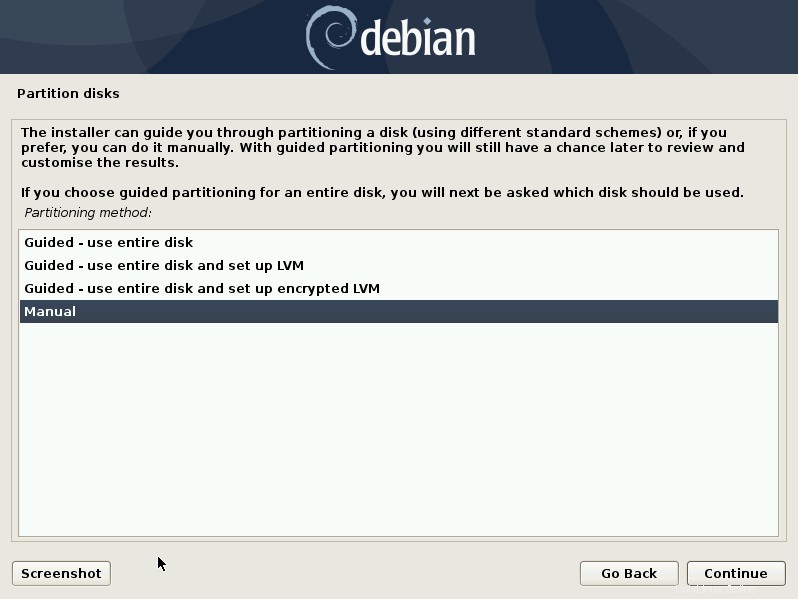
Étape 2 :
Sélectionnez votre lecteur. Dans mon cas, j'ai un DISQUE DUR VBOX de 64 Go. Dans votre cas, vous pourriez avoir un disque dur de 1 To, ou un SSD de 128 Go, ou autre. Portez une attention particulière sur quel disque vous sélectionnez. Vous pouvez voir votre lecteur flash et d'autres disques connectés. Assurez-vous de sélectionner le bon disque ! Nous allons formater et chiffrer ce disque. Tout le contenu sera effacé ! Sélectionnez continuer après avoir sélectionné le lecteur sur lequel vous installez Debian.
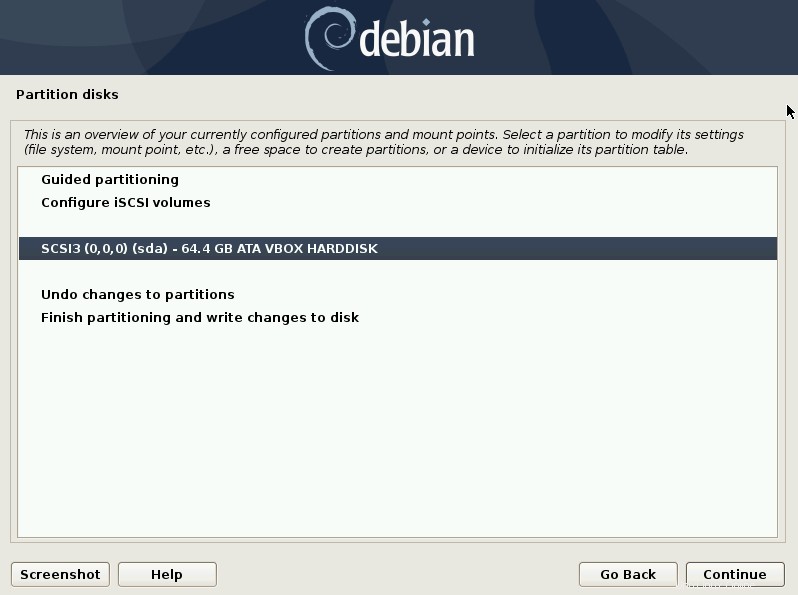
Étape 3 :
Si vous utilisez un disque entier pour votre installation Debian, vous devrez formater le disque. Sélectionnez Oui pour créer une nouvelle table de partition vide. Sélectionnez continuer pour continuer.

Étape 4 :
Si vous souhaitez utiliser le chiffrement de disque entier, sélectionnez Configurer les volumes chiffrés, puis continuez.
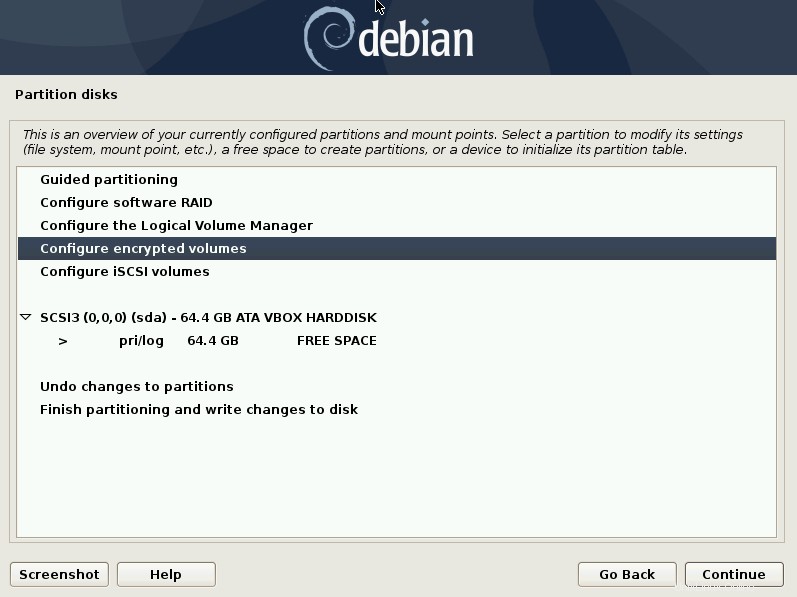
Étape 5 :
Sélectionnez Oui pour accepter que le schéma de partitionnement soit écrit sur le disque, puis continuez.
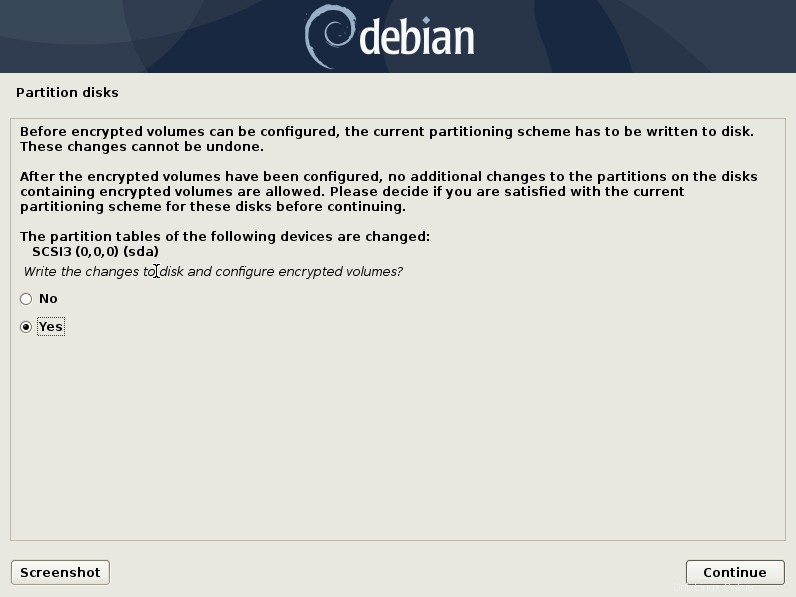
Étape 6 :
Sélectionnez Créer des volumes chiffrés, puis continuez.
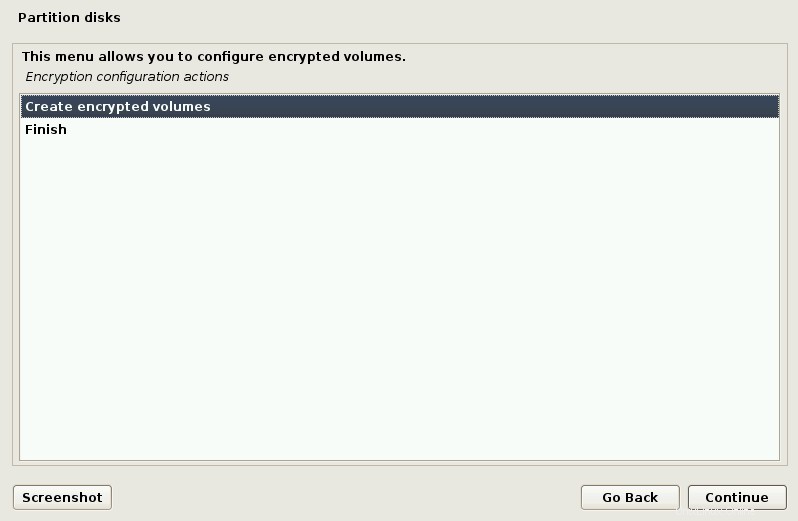
Étape 7 :
Sélectionnez les appareils à chiffrer. Dans ce cas, il s'agit de mon lecteur de 64424 Mo. Dans votre cas, ce sera quelque chose de différent. Assurez-vous de sélectionner le bon lecteur. Le processus de cryptage écrasera le disque.
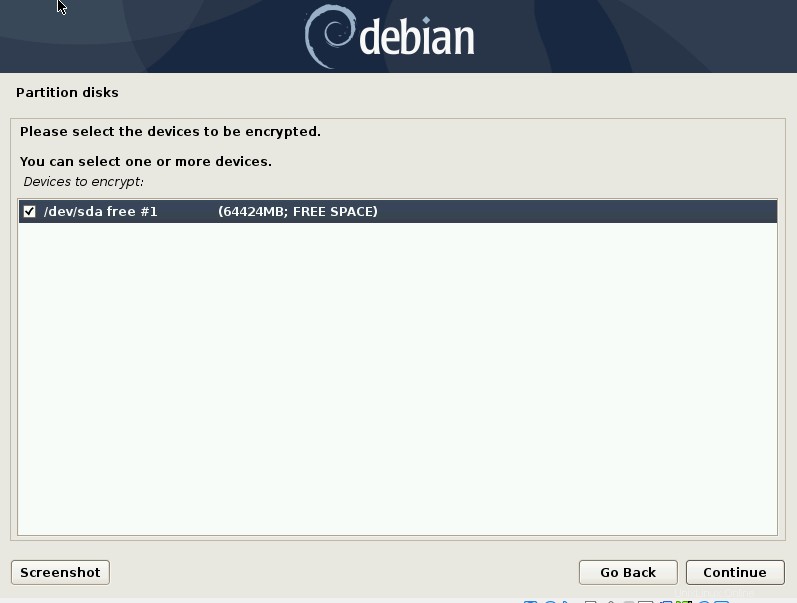
Étape 8 :
Je laisse tout par défaut sauf que je change le drapeau Bootable en On . Vous pouvez personnaliser cela pour mieux l'adapter à votre environnement.
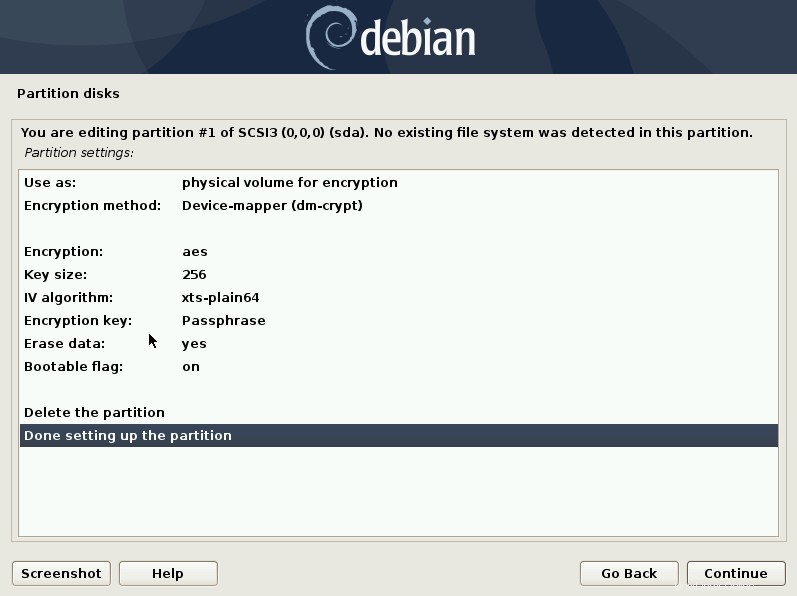
Étape 9 :
Encore une fois, il vous sera demandé si vous pouvez écrire le schéma de partitionnement actuel. Sélectionnez Oui et continuez.
Étape 10 :
De retour au menu des volumes chiffrés, sélectionnez Terminer et continuer.
Étape 11 :
Si vous avez sélectionné l'option d'effacement des données (par défaut), il vous sera demandé si cela vous convient. Acceptez et continuez. Ce processus m'a pris environ 20 minutes.
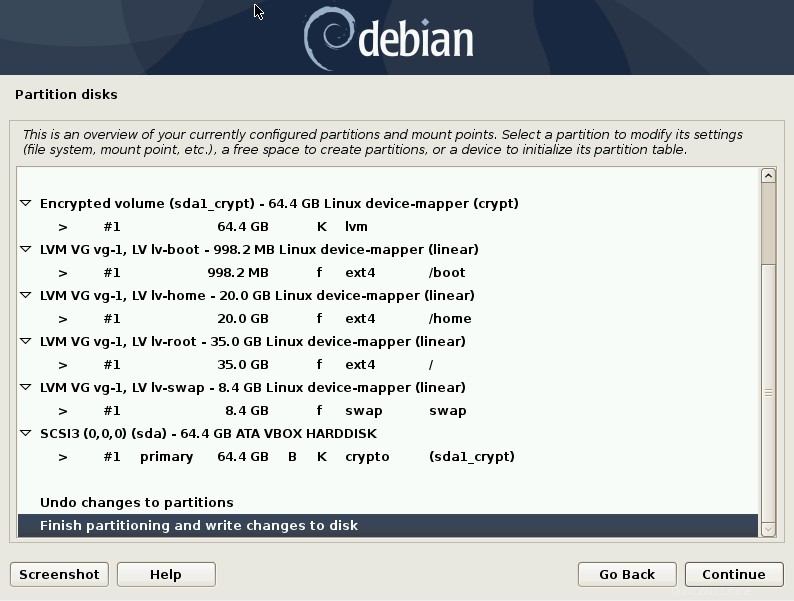
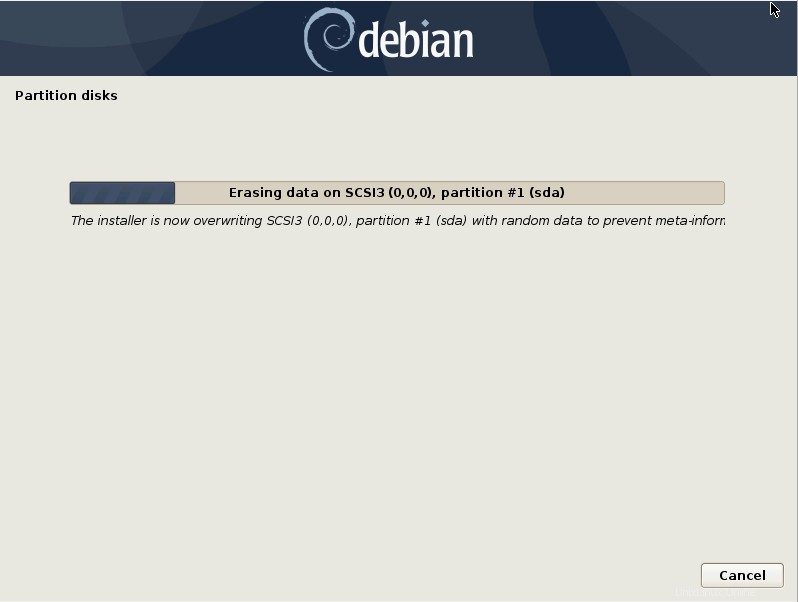
Étape 12 :
À ce stade, vous allez créer votre mot de passe de cryptage. Entrez-le deux fois et continuez.
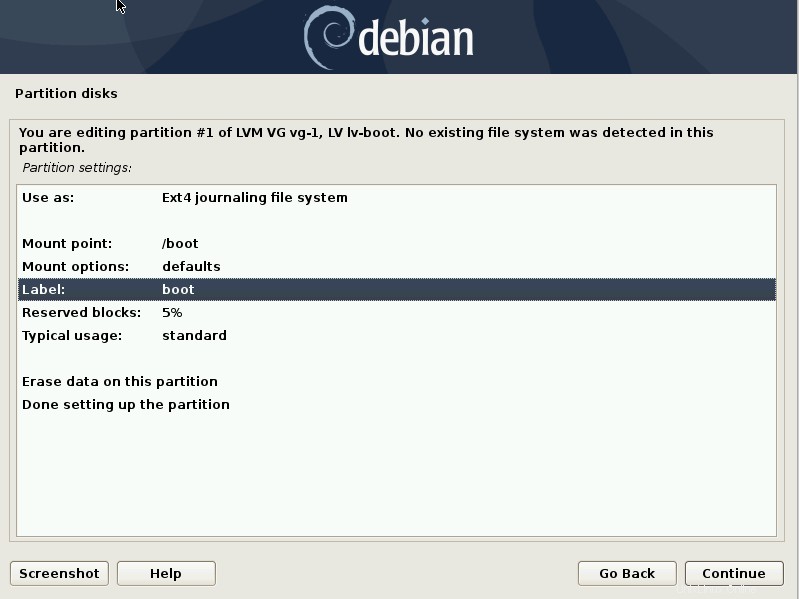
Étape 13 :
Vous serez maintenant de retour au menu principal Partition Disks. L'étape suivante consiste à configurer le gestionnaire de volumes logiques (LVM). Sélectionnez-le et continuez.
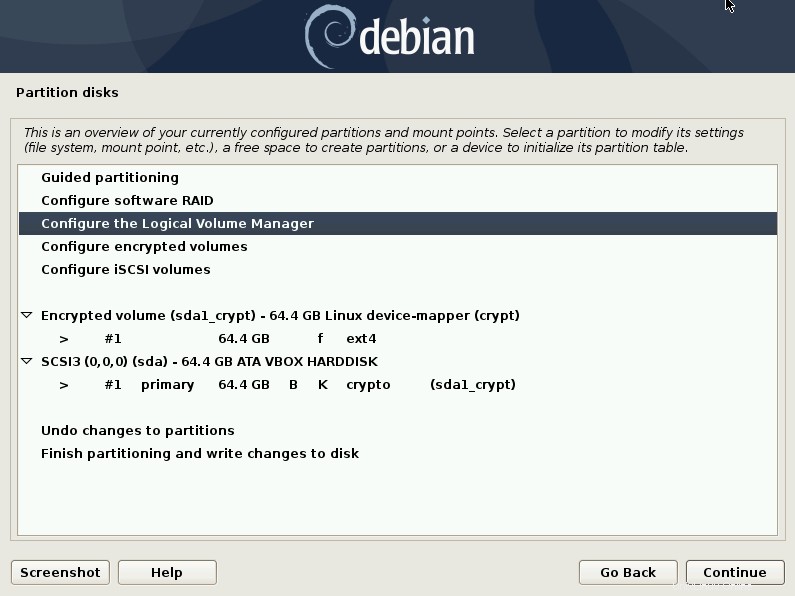
Étape 13 :
Il vous sera demandé d'écrire le schéma de partitionnement actuel avant de continuer. Acceptez et continuez.
Étape 14 :
Nous sommes maintenant dans le menu de configuration de LVM. Sélectionnez Créer un groupe de volumes et continuez. À l'écran suivant, vous serez invité à nommer votre nouveau groupe de volumes. Choisissez un nom qui vous convient le mieux. J'ai utilisé vg-1 . À l'avenir, vous effectuerez peut-être l'installation sur une machine comportant de nombreux groupes de volumes. Utilisez simplement quelque chose que vous pouvez reconnaître comme groupe de volumes pour cette installation Debian.
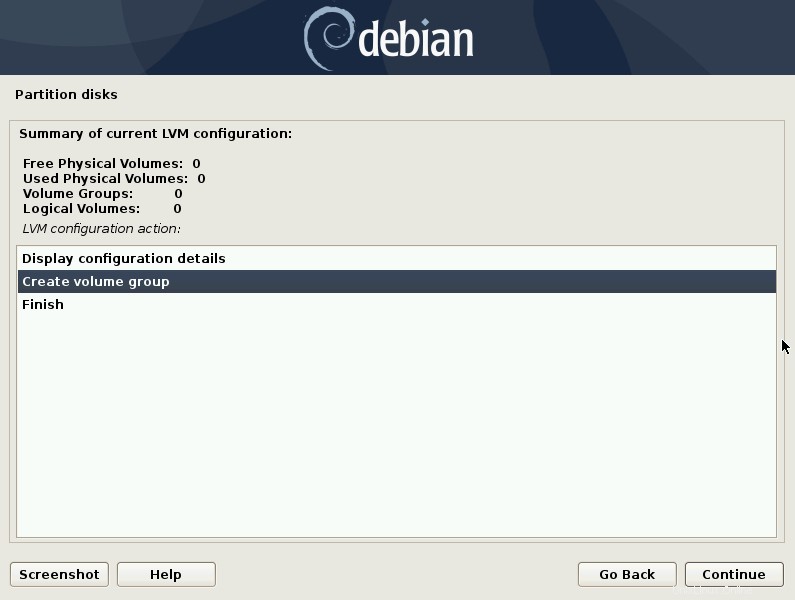
Étape 15 :
L'étape suivante consiste à sélectionner la partition ou le disque que votre volume physique occupera. Sélectionnez votre volume chiffré et continuez.
En relation :Debian – Comment utiliser les pilotes sans fil propriétaires lors de l'installation de Debian USB ?
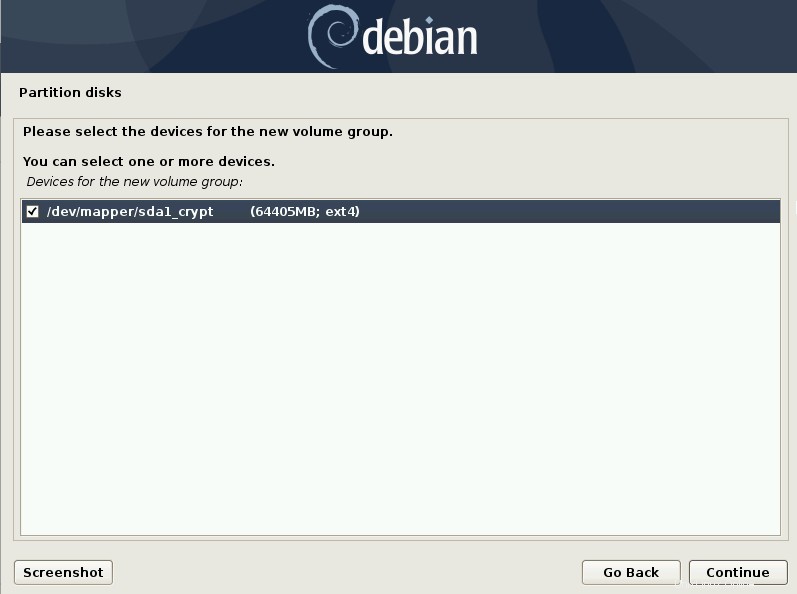
Étape 16 :
Après avoir configuré un volume physique, nous devons créer des volumes logiques.
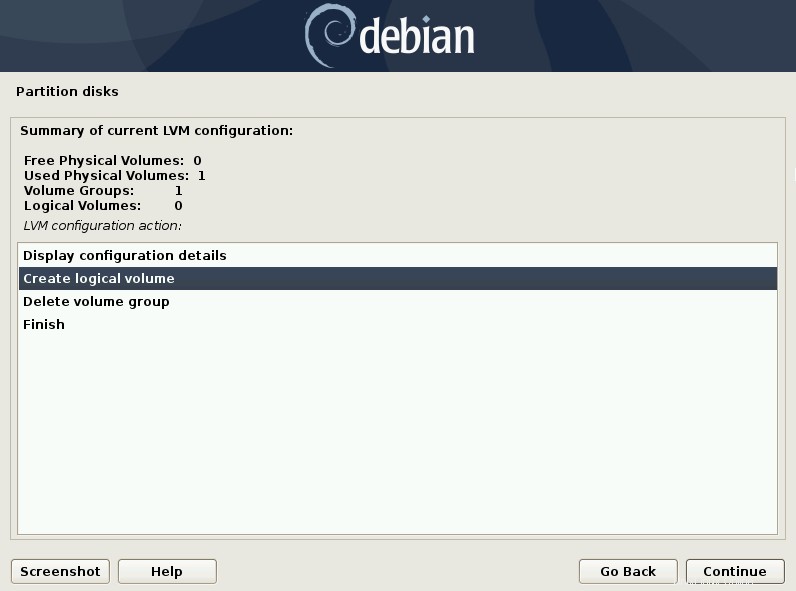
Étape 17 :
Lors de la création d'un volume logique, vous devez sélectionner un groupe de volumes, donner un nom et une taille au volume logique. Cela va être une partition de démarrage, je l'ai donc nommée et dimensionnée en conséquence. Notez que pour les gigaoctets, vous utilisez un G. 1 gigaoctet est plus que suffisant pour une partition de démarrage. J'expliquerai pourquoi j'ai choisi chaque taille de partition plus tard.
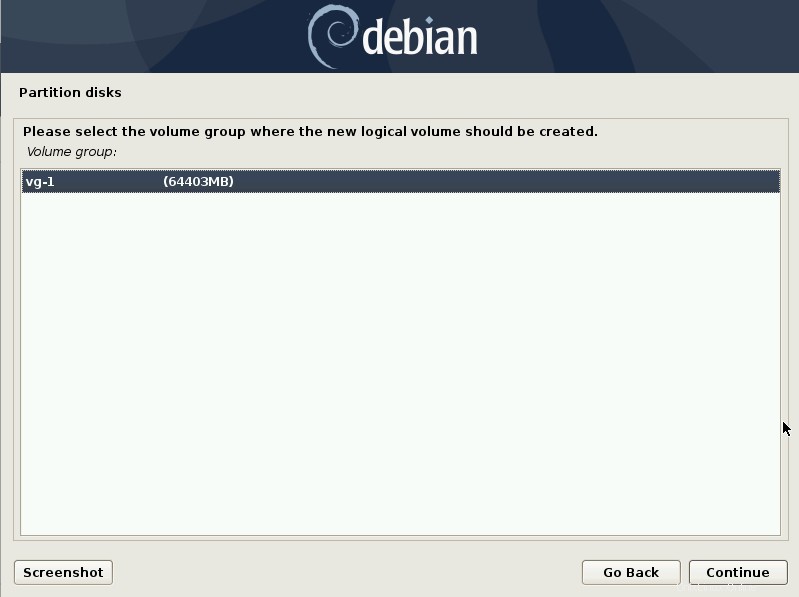
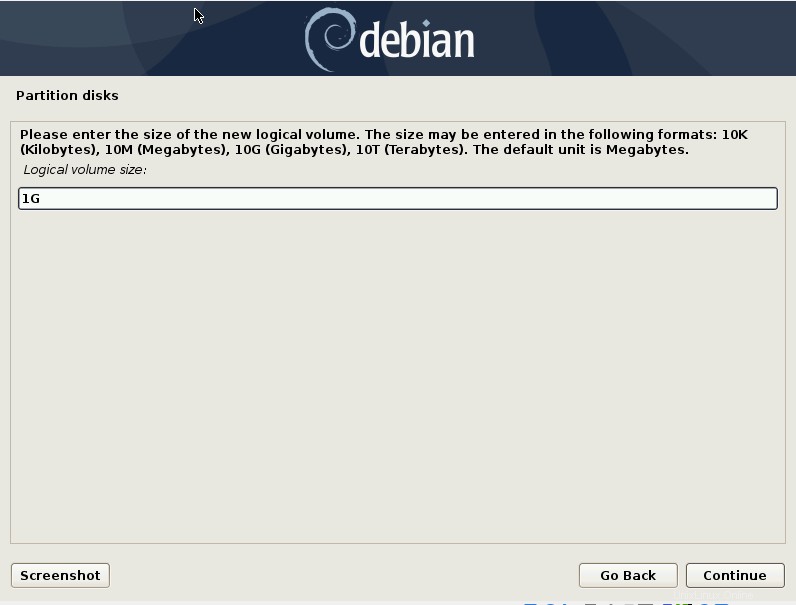
Étape 18 :
Ici, je montre la configuration LVM de ma machine virtuelle. J'aime avoir un démarrage de 1 Go ou plus (vous n'en avez certainement pas besoin de plus de 1 Go) et séparer les partitions racine et home. Dans ce cas, comme il s'agit d'une machine virtuelle, j'ai un home plus petit que root. Si vous prévoyez d'enregistrer un grand nombre de fichiers ou d'utiliser cette installation comme ordinateur personnel ou professionnel, assurez-vous que la taille de votre maison est suffisante.
S'il s'agissait d'un disque dur de 1 To, je consacrerais probablement environ 25% du disque à la racine, j'aurais mon swap et mon démarrage (de taille appropriée) et le reste pour la maison. Donc, environ 200+ Go pour root, 1-2 Go de démarrage, éventuellement un échange de 16 Go, puis 700+ Go pour la maison. L'échange est généralement le double de votre RAM, mais avec un système de 8 Go ou plus, vous n'avez probablement pas besoin d'échanger pour être plus grand que votre RAM. Échanger trop peut détruire votre disque et lorsque vous utilisez 16 Go de RAM, c'est vraiment beaucoup. Soit vous avez besoin de plus de RAM physique pour ce que vous faites, soit vous déterminez ce qui cause une utilisation aussi élevée de la RAM. L'échange était idéal lorsque les systèmes ne disposaient que de 64 mégaoctets et que les disques durs pouvaient avoir 2 gigaoctets (ou 2 000 mégaoctets).
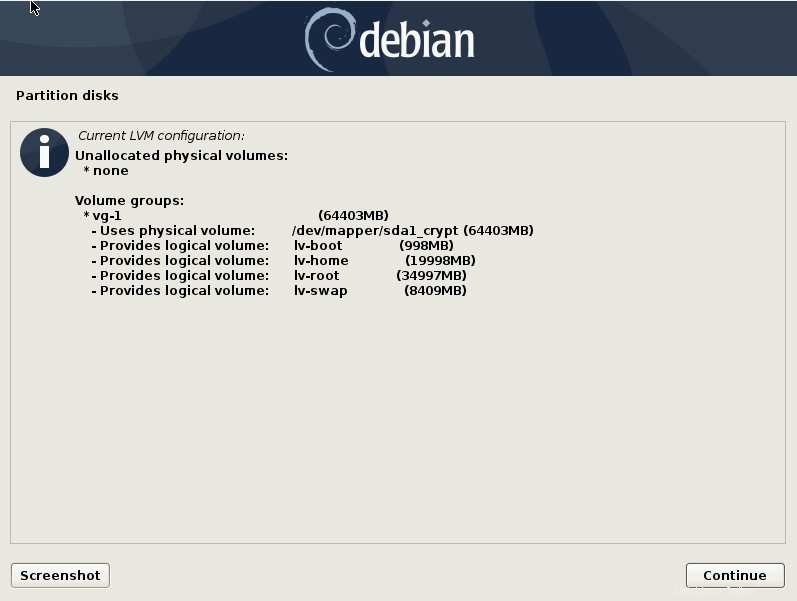
Étape 19 :
Maintenant que nous avons configuré LVM, nous devons réellement configurer les partitions sur le lecteur. De retour dans le menu principal des disques de partition, cela devrait ressembler à ceci :
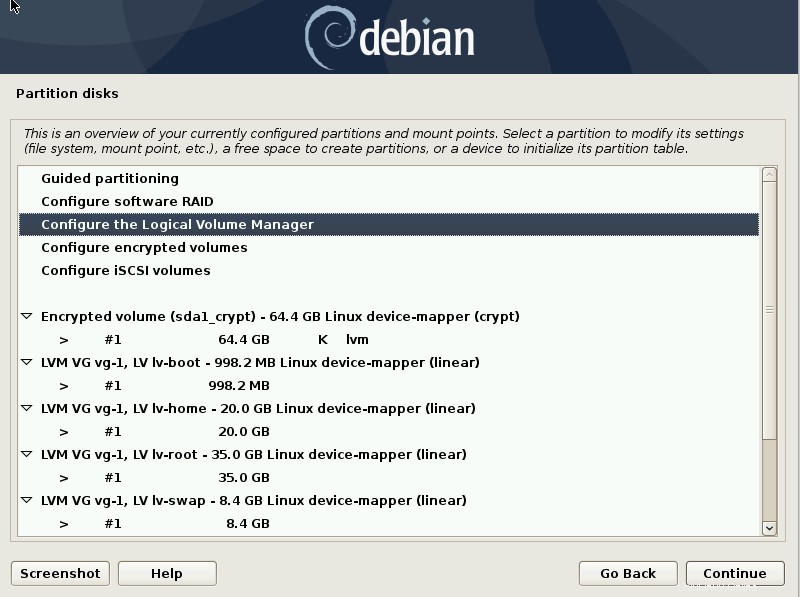
Double-cliquez ou sélectionnez une partition (dans ce cas, démarrez) et configurez-la de manière appropriée.
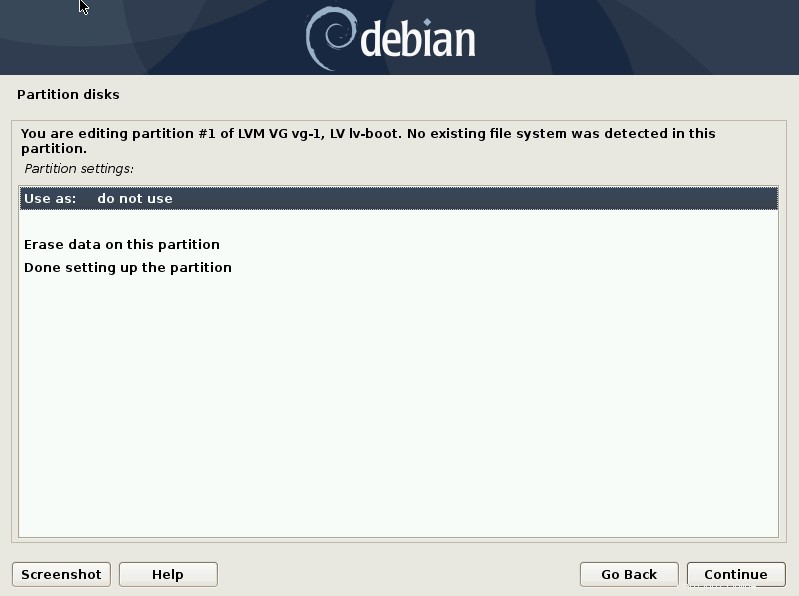
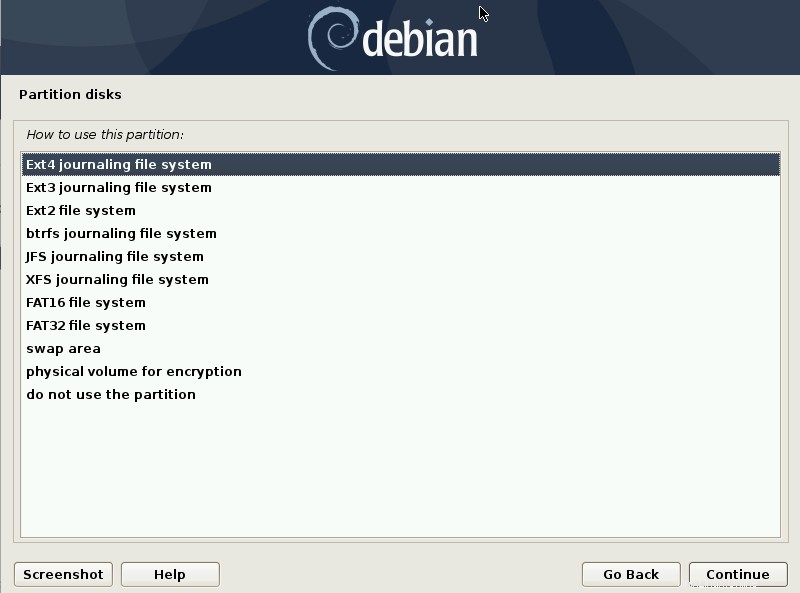
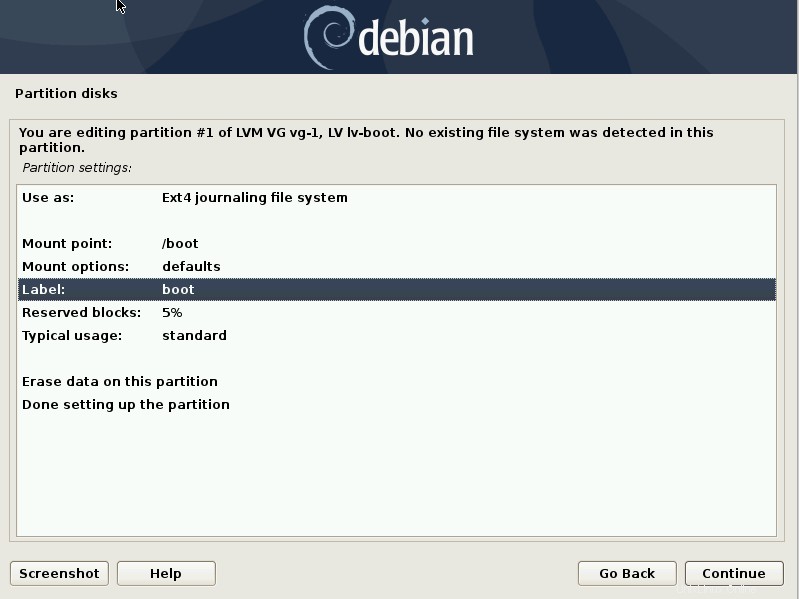
Comme le montrent les captures d'écran, je configure cette partition pour qu'elle soit un système de fichiers ext4, monté sur /boot , et étiqueté comme boot. Vous utiliserez probablement également un système de fichiers ext4. Pour chacun de vos volumes logiques (que vous auriez dû étiqueter !), faites de même. Voici ce que vous faites pour le swap :
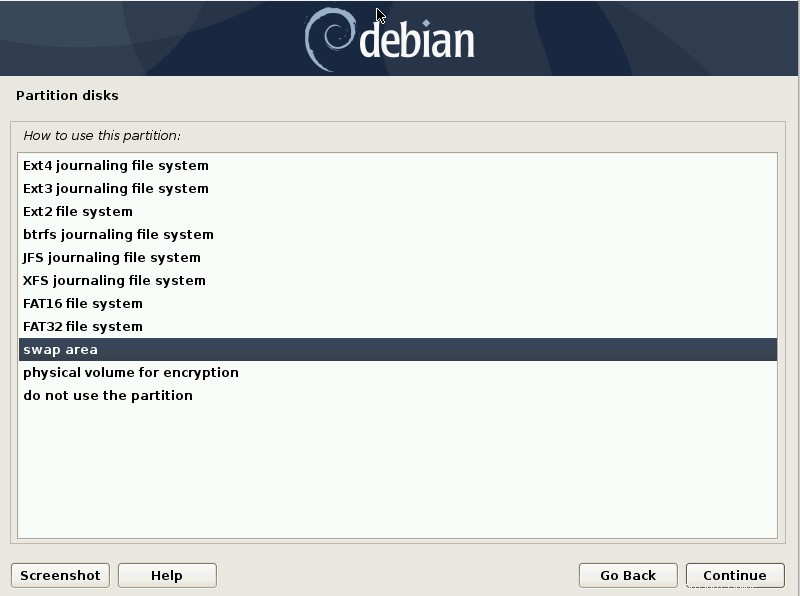
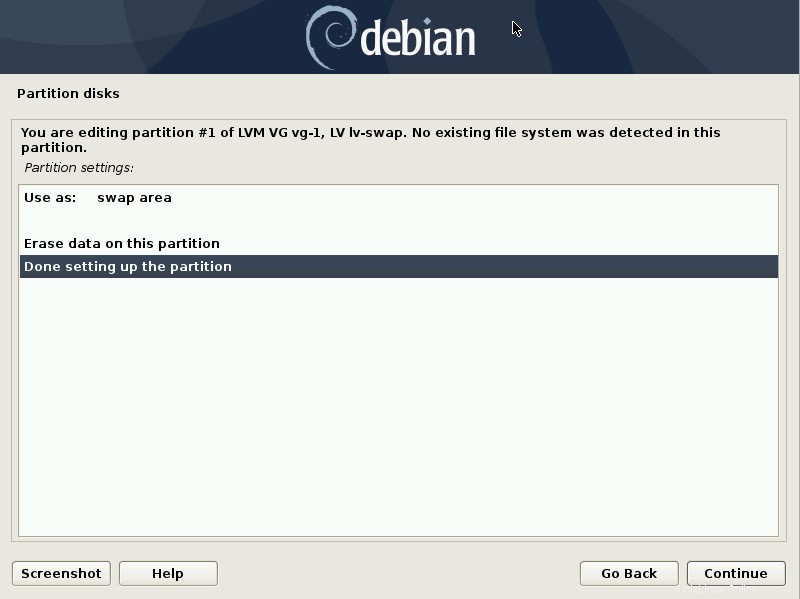
Étape 20 :
Vous êtes maintenant de retour au menu principal, il devrait ressembler à ceci :
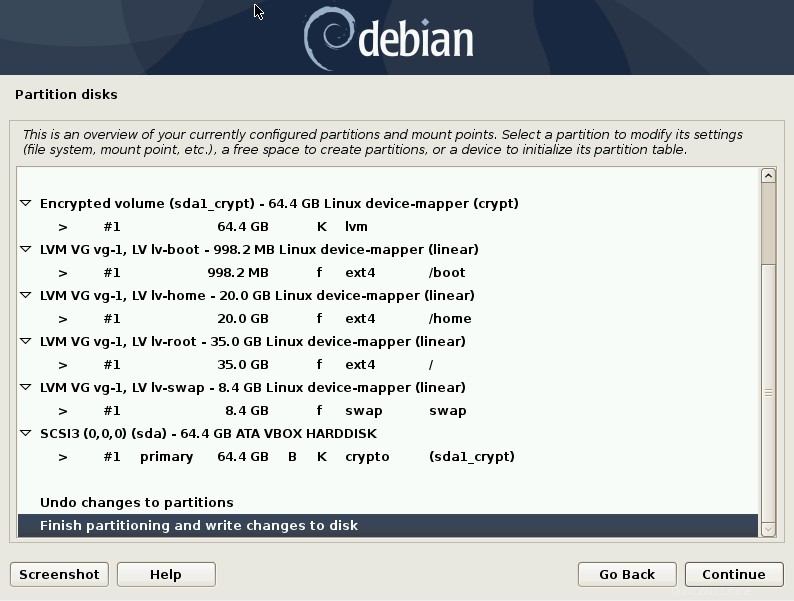
Maintenant, vous terminez le processus d'installation comme vous le feriez normalement. N'oubliez pas d'installer GRUB sur le lecteur avec votre /boot (Si vous n'utilisez qu'un seul disque, il s'agit du disque sur lequel se trouve votre installation). Vous pouvez également configurer une partition de démarrage d'un à deux Go EN DEHORS du LVM crypté, soit sur un lecteur flash, soit sur le disque, mais en dehors de la zone cryptée.
En conclusion
J'ai fait cette installation plusieurs fois. Je connais très bien Debian et d'autres installateurs similaires car j'avais l'habitude de faire des sauts de distribution tous les mois. Vous pouvez savoir ce qui fonctionne et ce qui ne fonctionne pas après beaucoup de pratique vous-même. Vous n'avez pas besoin d'avoir cet identique. Comme vous pouvez le voir, vous pouvez dimensionner et étiqueter les choses comme vous le souhaitez. Cependant, Root doit être d'au moins 20 Go (plus si vous installez beaucoup de choses), et démarrer au moins 500 Mo, et échanger environ 2 fois ou égal à votre RAM sur des systèmes de 8 Go ou moins. Certaines personnes renoncent à tout échanger, mais ce qui fonctionne pour vous est différent de celui de n'importe qui d'autre.
Alors entraînez-vous sur VM, ou sur un ordinateur portable de rechange ou, si vous êtes courageux, sur le seul ordinateur que vous possédez. En fonction de la taille du disque, de ce que vous faites avec cet ordinateur, de quel type d'ordinateur il s'agit et de vos besoins, cela déterminera les partitions dont vous avez besoin ou dont vous n'avez pas besoin.
Le schéma de partitionnement le plus simple serait 2 partitions. Une partition d'échange et le reste du disque en tant que / .
Lisez le guide d'installation pour en savoir plus sur le processus d'installation de Debian.
Bonne chance !